Association d'un haut-parleur Bluetooth à Google Home

Le haut-parleur de Google Home sonne plutôt bien, mais le Home Mini fait un peu défaut. Maintenant, vous pouvez coupler n'importe quel Home ou Home Mini avec un haut-parleur Bluetooth pour une meilleure expérience audio.
Remarque: Nous utilisons Android dans nos exemples ici, mais le processus est le même sur iOS.
Ajouter un Haut-parleur Bluetooth à votre Google Home est simple. Lancez l'application Google Home, puis appuyez sur le bouton "Appareils" dans l'angle supérieur droit.
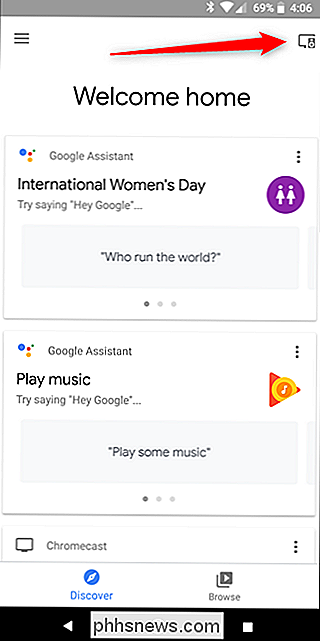
Sur la page Appareils, appuyez sur le bouton de menu (les trois points) dans le coin supérieur droit, puis choisissez "Paramètres".
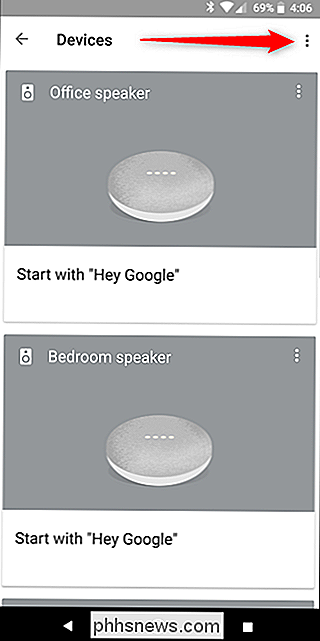
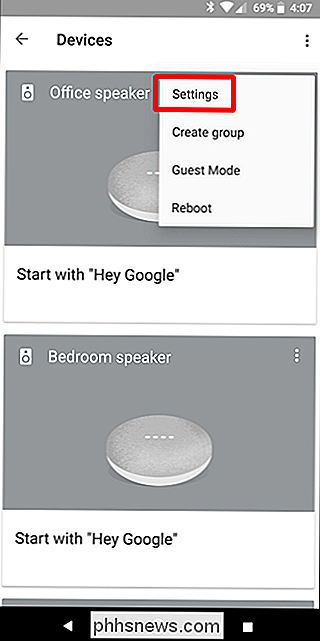
Faites défiler vers le bas, puis appuyez sur l'option "Appareils Bluetooth jumelés"
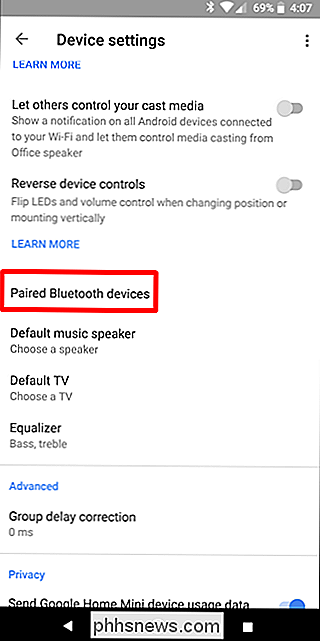
Ceci ouvre le menu du haut-parleur par défaut. Pour ajouter un haut-parleur Bluetooth, assurez-vous d'abord que le haut-parleur est en mode d'association. Si vous n'êtes pas sûr de la manière de procéder, consultez le site Web du fabricant de votre enceinte - la plupart du temps, vous devrez appuyer longtemps sur le bouton Bluetooth.
Avec le haut-parleur lui-même en mode d'appairage, appuyez sur "Pair Bluetooth Speaker" bouton sur votre téléphone. L'application Google Home commence à rechercher des haut-parleurs. Lorsque vous trouvez le vôtre, appuyez dessus pour le coupler.
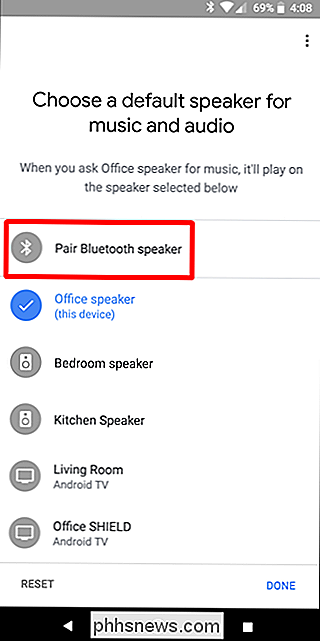
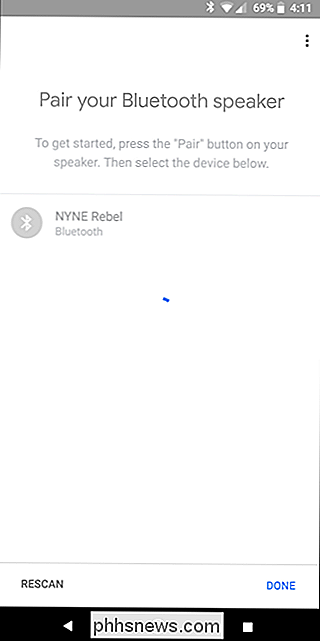
Lorsque les appareils sont jumelés, Google Home le définit comme haut-parleur par défaut
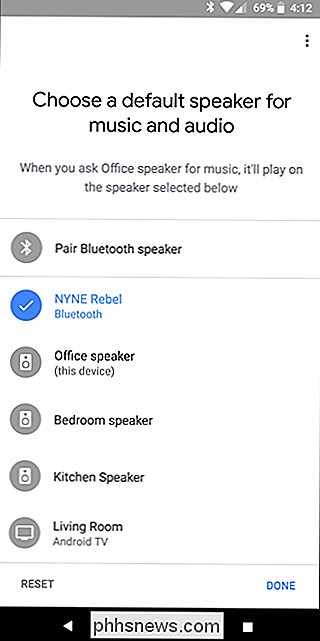
À partir de ce moment, votre domicile doit rester connecté au haut-parleur Bluetooth et l'utiliser comme périphérique audio par défaut. Les questions et autres communications seront toujours gérées via l'appareil Home lui-même. Par exemple, si vous lui demandez de définir une minuterie, cela ne se fera pas via le nouveau haut-parleur Bluetooth.
C'est une fonction géniale, car cela vous permet presque d'ajouter un contrôle vocal à n'importe quel haut-parleur Bluetooth. Disons que vous avez une seule maison dans la cuisine, mais vous voulez contrôler la musique dans le salon. Nous savons tous à quel point les oreilles de Home peuvent être sensibles, alors maintenant vous devriez pouvoir demander à Home de jouer quelques morceaux et poof- là, il est sur votre haut-parleur Bluetooth apparié dans le salon. Vous pouvez également contrôler le volume du haut-parleur Bluetooth en utilisant le contrôle du volume de la maison, comme si le haut-parleur était jumelé avec un téléphone.
Et si plusieurs maisons sont configurées en groupe, la même règle s'applique-votre Bluetooth Le conférencier continue de gérer toutes les tâches audio pour la maison à laquelle il est jumelé. Super solide.

Désactivation de l'accès rapide dans l'Explorateur de fichiers sous Windows 10
Windows 10 a présenté l'accès rapide à l'Explorateur de fichiers. Chaque fois que vous ouvrez une fenêtre Explorateur de fichiers, vous verrez une liste de dossiers fréquents et de fichiers récemment consultés, ainsi que des dossiers fréquents sous l'élément Accès rapide dans le volet de navigation. Mais vous pouvez tout désactiver si vous ne voulez pas le voir.

Comment tester la connexion Internet de votre Roku
Vous avez de grands projets pour ce soir, et ils tournent tous autour de Netflix. Vous lancez votre Roku et ... ça ne marche pas. Internet est en panne, ou est Netflix? Il existe plusieurs façons de résoudre les problèmes de connexion Internet, mais vous êtes fermement ancré dans le canapé et ne voulez pas vous déplacer suffisamment loin pour trouver un téléphone ou un ordinateur portable.



